Billing
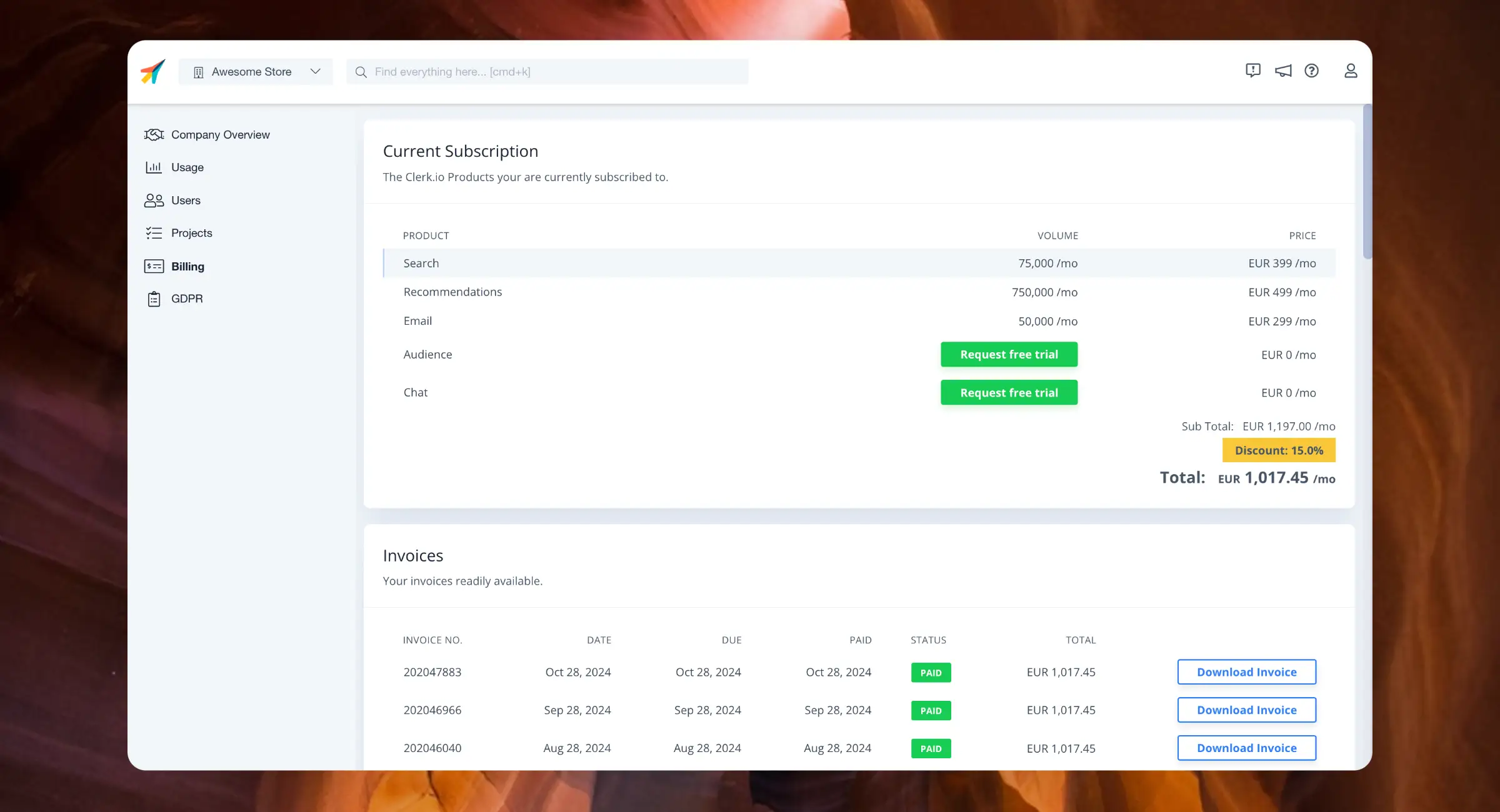
Navigieren Sie zur Billing-Seite, indem Sie oben links auf das Store-Dropdown klicken und dann COMPANY NAME > Billing auswählen, oder suchen Sie einfach oben auf der Seite nach billing.
Aktuelles Abonnement #
Hier finden Sie eine Aufschlüsselung der Produkte, die aktuell Teil Ihres Abonnements sind.
Es werden das Nutzungsvolumen pro Monat und der Preis für jedes Produkt aufgeführt, zusammen mit allen aktiven Rabatten, die Sie haben.
Rechnungen #
Dies ist eine Liste aller vergangenen und aktuellen Rechnungen, einschließlich Rechnungsnummer, Ausstellungsdatum, Fälligkeitsdatum, Zahlungsdatum, aktuellem Status und dem Gesamtbetrag der Rechnung.
Rechnungen können bei Bedarf heruntergeladen werden.
Abrechnungsinformationen #
Dieser Abschnitt ist in drei Bereiche unterteilt: Unternehmensinfo, Billing Info und Kontaktinfo. In diesen Bereichen können Sie die Daten eingeben und ändern, die auf Ihrer Rechnung verwendet werden sollen.
Zahlungsdetails #
Hier sehen Sie Ihre aktuelle Zahlungsmethode, Zahlungsfrequenz, den Betrag pro Zahlung sowie das Datum der nächsten Abbuchung.
Kreditkarte #
Die empfohlene Zahlungsmethode. Sie können Ihre Kartendaten direkt hinzufügen oder aktualisieren. Wenn Sie Ihre Karte aktualisieren, ersetzen die neuen Daten automatisch die alte Karte als primäres Zahlungsmittel und die alten Kartendaten werden gelöscht.
SEPA #
Wenn Sie in Euro zahlen und weniger als €10.000 pro Rechnung bezahlen, besteht die Möglichkeit, SEPA-Zahlungen zu nutzen. Dies ist eine standardisierte Zahlungsmethode für die Europäische Union.
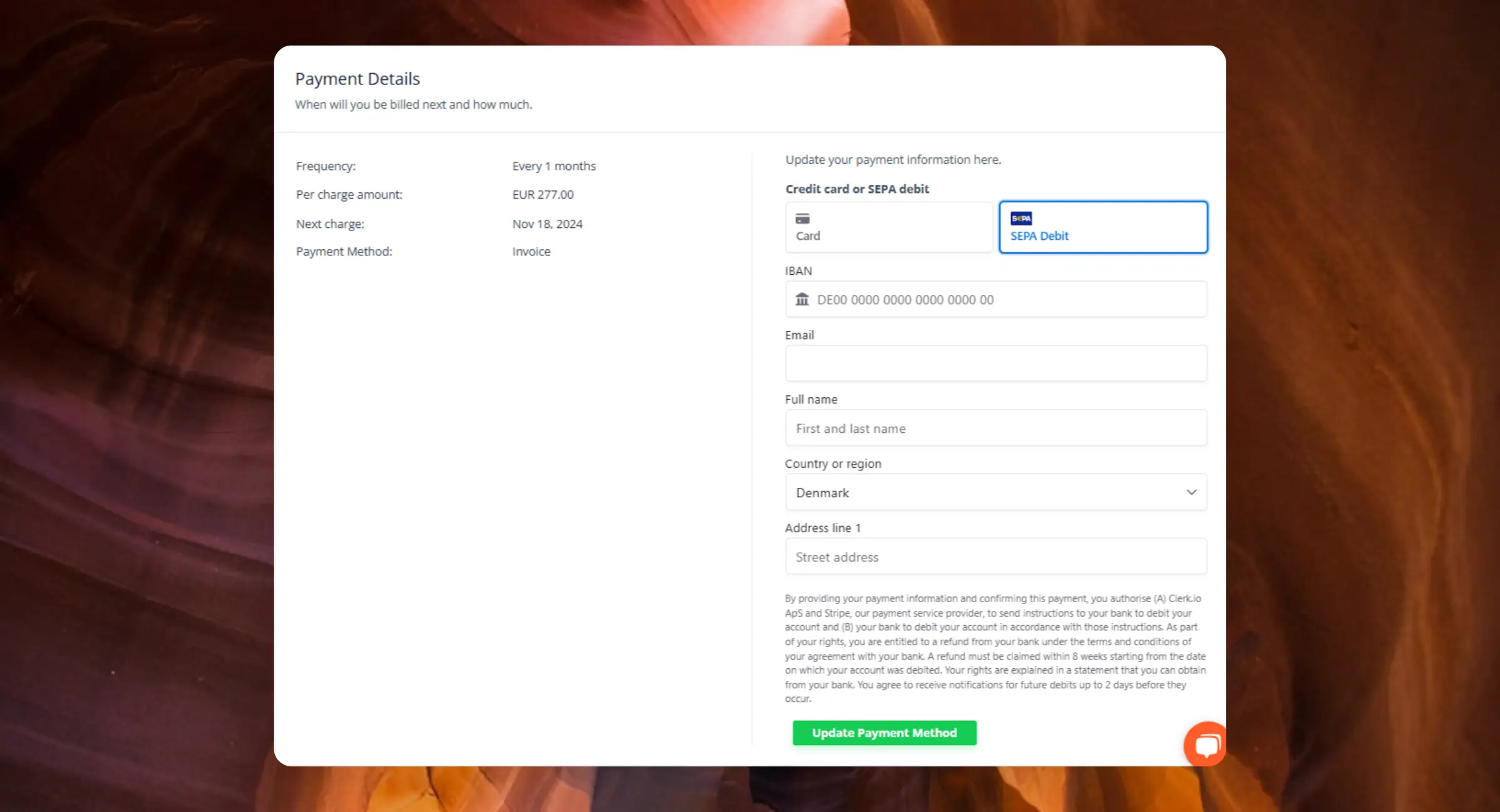
Transaktionen mit SEPA können bis zu 6 Werktage dauern und sind somit deutlich langsamer als Zahlungen mit Kreditkarte.
Durch die Verzögerung der Zahlung kann ein gelbes Banner angezeigt werden, das auf fehlende Zahlungen hinweist. Sollten Sie dies erleben, wenden Sie sich bitte an Ihren Customer Success Manager oder unser Support-Team unter support@clerk.io für Unterstützung.
Banküberweisung #
Wenn Sie per Banküberweisung zahlen möchten oder die Bankdaten von Clerk benötigen, entnehmen Sie diese bitte den nachfolgenden Informationen. Verwenden Sie die Angaben entsprechend der Währung, die Sie für die Zahlung nutzen möchten:
Dänische Überweisungen in DKK: #
- Bank: Danske Bank
- Registrierungsnummer: 3409
- Kontonummer: 10988225
Internationale Überweisungen in EUR: #
- Bank: Danske Bank
- IBAN: DK9630003002074540
- Swift Code: DABADKKK
Internationale Überweisungen in GBP/USD: #
- Bank: Danske Bank
- IBAN: DK5530000010988225
- Swift Code: DABADKKK
Autoscaling #
Clerk steigert Ihre Conversion-Rate, Warenkorbgröße und den Bestellwert und bringt Kunden zurück auf Ihre Website. Während Ihr Webshop wächst, steigt auch Ihre Nutzung. Das ist etwas Gutes, denn es bedeutet mehr Umsatz für Sie.
Kriterien #
Autoscaling erfolgt, wenn der durchschnittliche Verbrauch zunimmt. Das Konto wird entsprechend der Nutzung auf die relevante Stufe hochgestuft und Sie erhalten eine E-Mail-Benachrichtigung mit einer Aufschlüsselung der Änderung.
Bei vorübergehenden Nutzungsspitzen wie Black Friday oder Weihnachten erfolgt kein Autoscaling – es muss sich um eine tatsächliche Veränderung über mehrere Monate handeln.
Nutzungskontrolle #
Wenn Sie befürchten, dass Ihr gestiegener Verbrauch nicht genügend Umsatz generiert, vereinbaren Sie eine Überprüfung mit Ihrem Customer Success Manager. Die Lösung besteht in der Regel nicht darin, Clerk-Elemente zu entfernen, sondern zu überdenken, wie sie eingesetzt werden.
Vielleicht haben Sie Banner zu weit unten auf der Seite platziert, sodass Kunden sie nicht sehen, sie sind auf Mobilgeräten nicht zugänglich oder es fehlen wichtige Elemente wie Preise und Bilder im Design.
Sollten Sie den Verbrauch reduzieren wollen und damit gleichzeitig auf Zusatzumsatz verzichten, kann Ihr Customer Success Manager gemeinsam mit Ihnen die Insights-Dashboards prüfen, um Elemente mit dem geringsten Mehrwert zu identifizieren.
Erfahren Sie, wie Sie Ihre Performance für jedes Produkt analysieren können:
Kündigung #
Kündigungen müssen immer über my.clerk.io erfolgen. Mitarbeiter von Clerk können Konten nicht per E-Mail, Chat oder Telefonanfrage kündigen. Weitere Informationen finden Sie in unseren terms of service.
Vor der Kündigung deinstallieren Sie Clerk aus Ihrer Plattform, um Probleme auf Ihrer Website zu vermeiden. Die Deinstallationsschritte finden Sie, indem Sie in der Seitenleiste Ihre Plattform unter Integrations auswählen und dann je nach Plattform zu Extension / Integration / Plugin / App navigieren. Bei Unsicherheiten wenden Sie sich einfach per Chat an unser Support-Team.
Leistung verbessern #
Wenn Sie eine Kündigung in Erwägung ziehen, weil Clerk nicht wie erwartet funktioniert, helfen wir Ihnen gerne, mehr Umsatz zu erzielen. In den meisten Fällen können wir Ihnen helfen, mehr aus Ihrem Abonnement herauszuholen.
Wenden Sie sich an Ihren Customer Success Manager oder an support@clerk.io, um so schnell wie möglich einen Termin mit einem Produktexperten zu vereinbaren!
Kündigungsablauf #
Nur Admins können ein Konto kündigen.
Um den Kündigungsprozess zu starten, gehen Sie auf die Billing-Seite, indem Sie oben links auf das Store-Dropdown klicken und dann zu COMPANY NAME > Billing. navigieren.
Alternativ können Sie einfach im Suchfeld nach “billing” suchen, um die Seite zu finden.
Scrollen Sie ganz nach unten auf der Billing-Seite, um die Häufig gestellten Fragen zu sehen. Suchen Sie dort nach “How do I cancel my account?”. Dies enthält einen Link zur Kündigungsseite.
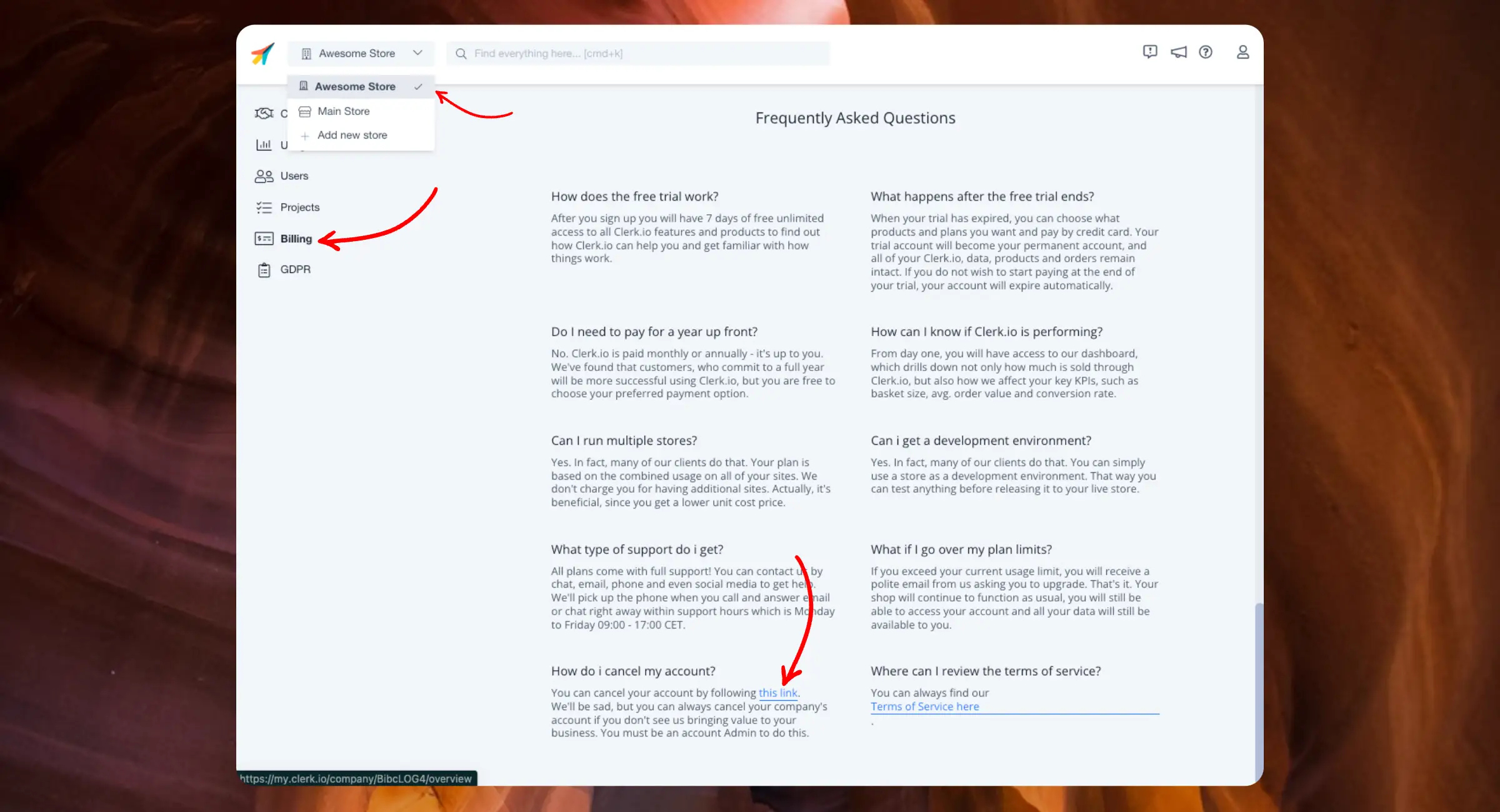
Wenn Sie diesen Link nicht sehen, sind Sie kein Admin. Prüfen Sie die Users-Seite, um die Admin(s) Ihres Kontos zu finden.
Sie werden nach dem Grund für die Kündigung gefragt und gebeten, eine kurze Beschreibung anzugeben. Ihr Feedback ist uns sehr wichtig und wir nutzen es aktiv, um besser zu werden.
Diese Seite wurde von einer hilfreichen KI übersetzt, daher kann es zu Sprachfehlern kommen. Vielen Dank für Ihr Verständnis.